Sammanfattning
I enlighet med direktiv 2014/55/EUflyttas alla länder från Europeiska unionen (EU) till elektronisk (pappers lös) fakturering.
Den här versionen möjliggör elektronisk fakturering i Microsoft Dynamics 365 finansiering för Estland-specifikt format version 1,2.
Formatet realiserar alla obligatoriska och några grundläggande valfria element i strukturen. Det här formatet kan användas som det är eller anses vara bas för ytterligare anpassning.
Mer information
Det krävs ingen snabb korrigering för Microsoft Dynamics 365-finansiering eftersom den här funktionaliteten kan konfigureras i sin konfiguration och är tillgänglig för alla versioner från och med version 10.0.5. Gör du så här Följ de här stegen för att aktivera elektronisk fakturering.
Inställningar för elektronisk rapportering
Importera följande eller senare version av ER-konfigurationer från LCS-bibliotek:
-
Faktura modell. version. 182
-
Faktura modell mappning. version. 182.93
-
Faktura (EE). 182.9
-
Projekt faktura (EE). version. 182.10
Nedladdnings instruktioner: Hämta konfigurationer för elektronisk rapportering från livs cykel tjänster
Gör referenser de importerade konfigurationerna för ER-format (markerat ovan) i elektronisk fliken dokument i parametrar för kund reskontra:
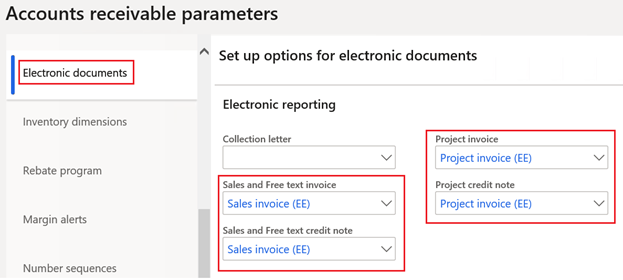
Inställningar för registrerings-ID
Skapa (om den inte finns) en ny registrerings typ med en särskild registrering
kategorin "företags-ID (COID)": 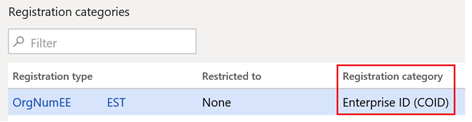
Ange den Juridiskaens registrerings-ID enheter och kunder. Dessa registrerings-ID: n används sedan som säljare och köparens "RegNumbers".
Kund inställningar
I kund huvud data möjliggör generering av elektroniska fakturor för de kunder som krävs av aktiverar eInvoice -parametern. En annan parameter som en eInvoice-bilaga styr inkludera en PDF-kopia av en utskrivbar faktura i den elektroniska fakturan som anslutningen.Definiera kundens moms befrielse nummer:
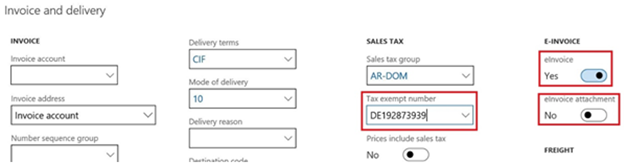
Till kundens kontakt med ett telefonnummer eller ett e-postmeddelande definierat och välj det som en primär kontakt på fliken försäljnings demografiska säljare :
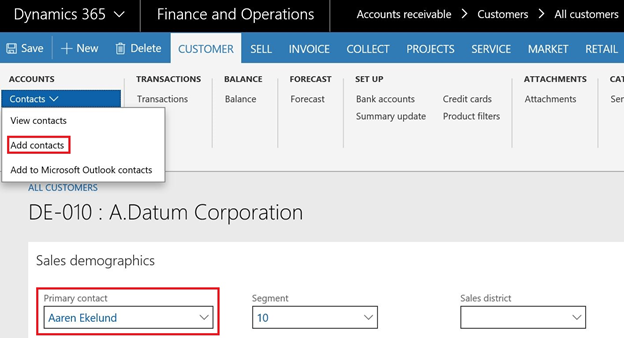
Export av kund för e-fakturor
Skicka e-fakturor
När en faktura har bokförts du kan skapa en elektronisk faktura genom att klicka på knappen skicka > original :
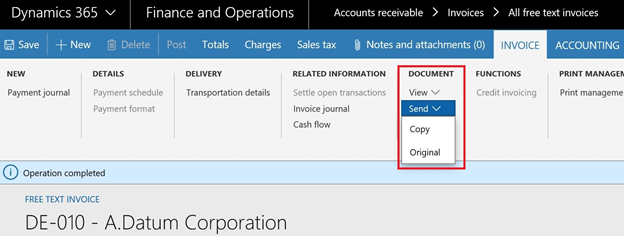
Fråga om e-fakturor
XML-filen med en genererad elektronisk faktura kan du hitta den i elektronisk rapportera jobb i organisationens administration. Om du vill se filen Klicka på knappen Visa filer för det relevanta jobbet:
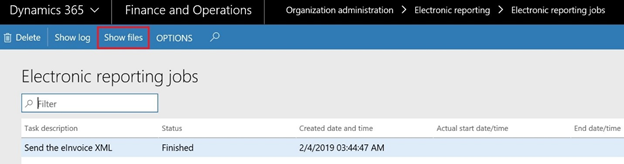
Klicka sedan på knappen Öppna för att ladda ned filen med elektronisk faktura:
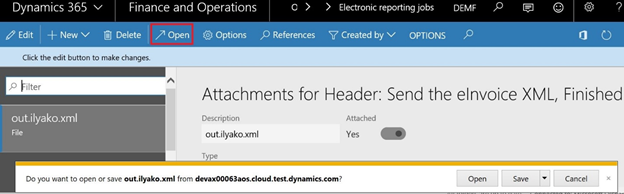
Skicka till ER-destinationer
Alternativ Det går att konfigurera mål för elektronisk rapportering för e-fakturan signaturformat. I det här fallet kommer XML-filer för utdata med elektroniska fakturor att Skicka till de definierade destinationer, SharePoint-mappar, till exempel skriva efter bokföring av en faktura. Du måste aktivera utskrifts faktura parameter om det inte behövs någon pappers kopia när du skickar och skriver ut på skärmen.
Mer information om ER-rapporterings destinationer finns i: Mål för elektronisk rapportering (ER).










